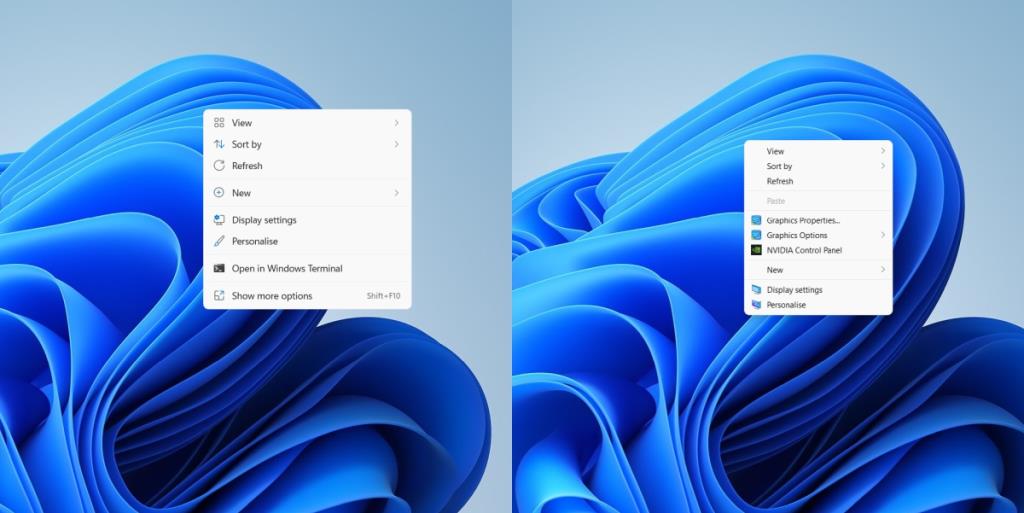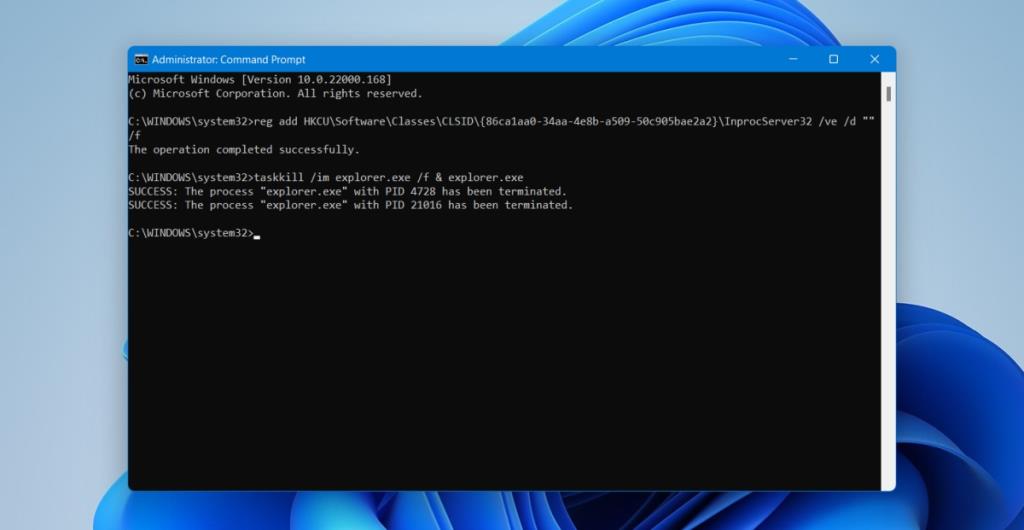Windows 11 har nya snabbmenyer. Den allmänna uppfattningen om dessa nya sammanhangsmenyer är att de inte är särskilt bra. De har ersatt textetiketter med knappar, och användare får en förkortad standardmeny när de högerklickar var som helst. För ytterligare alternativ måste snabbmenyn utökas. Användare måste i princip klicka två gånger för att se alla alternativ i snabbmenyn.
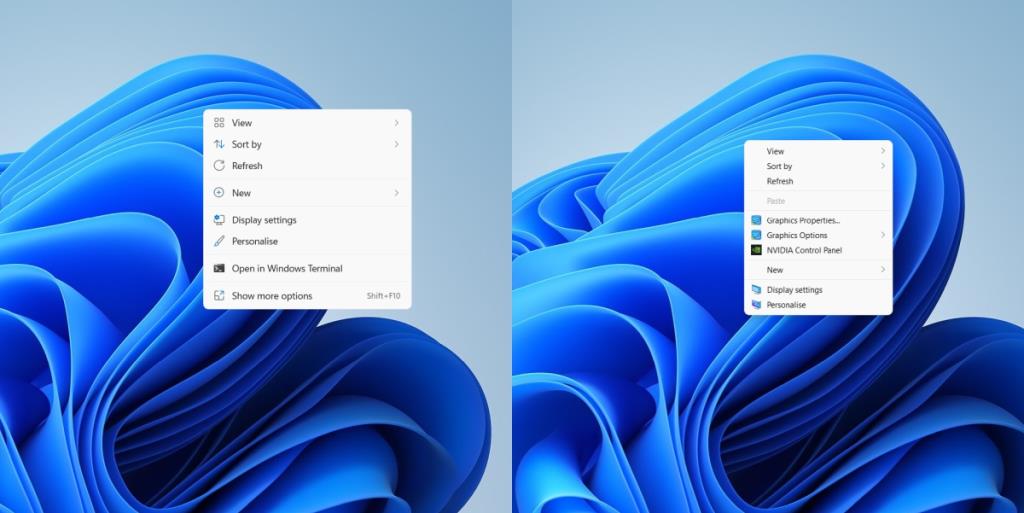
Windows 10 snabbmeny i Windows 11
Microsoft har aktivt blockerat sätt att ångra sin nya snabbmeny, men det finns ett registerhack som låter dig blockera den nya snabbmenyn. När de är blockerade får användarna den gamla snabbmenyn de hade i Windows 10. Hacket är lätt att vända och det gäller för filers snabbmenyer såväl som på skrivbordets snabbmeny.
Hämta Windows 10 snabbmeny i Windows 11
För att få den gamla snabbmenyn måste du redigera registret och för att göra det behöver du administratörsrättigheter.
- Öppna kommandotolken med administratörsrättigheter.
- Kör detta kommando:
reg add HKCU\Software\Classes\CLSID\{86ca1aa0-34aa-4e8b-a509-50c905bae2a2}\InprocServer32 /ve /d “” /f
- När kommandot är klart (det bör bara ta några sekunder), kör det här kommandot: taskkill /im explorer.exe /f & explorer.exe
- Aktivitetsfältet och skrivbordsbakgrunden försvinner när du kör kommandot och returnerar automatiskt, men om de inte gör det, kör det här kommandot: explorer.exe.
- Högerklicka på en fil eller på skrivbordet så får du tillbaka den gamla snabbmenyn.
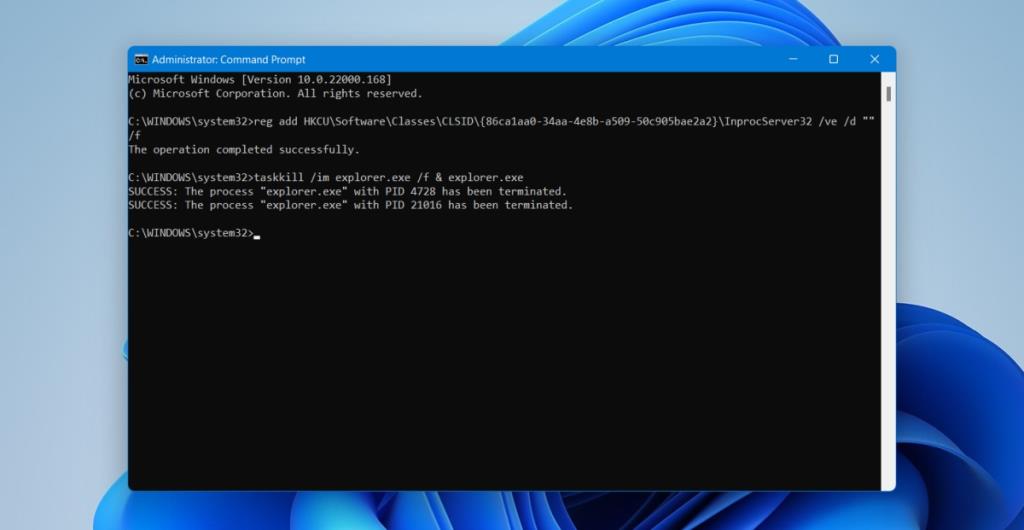
Återställ Windows 11 snabbmeny
Om du inte vill använda Windows 10 snabbmenyn och föredrar att vänja dig vid det nya användargränssnittet kan du ångra detta hack.
- Tryck på kortkommandot Win+R för att öppna körrutan.
- I körrutan anger du regedit och trycker på Enter.
- Gå till
HKEY_CURRENT_USERSoftware\Classes\CLSID
- Högerklicka på
{86ca1aa0-34aa-4e8b-a509-50c905bae2a2}tangenten under den och välj ta bort från snabbmenyn.
- Öppna Aktivitetshanteraren.
- Gå till fliken Processer.
- Välj Utforskaren i Windows och klicka på knappen Avsluta uppgift.
- Aktivitetsfältet och skrivbordsbakgrunden kommer att försvinna och dyka upp igen automatiskt, men om de inte gör det, tryck på Win+R-kortkommandot för att öppna körrutan.
- I körrutan anger du explorer.exe och trycker på Enter.
- Windows 11 snabbmenyn kommer att återställas.
Slutsats
Microsoft kan blockera detta hack så småningom eller inte. När användare "expanderar" den nya, förkortade sammanhangsmenyn får de i princip den gamla menyn men i ett annat omslag. För vissa användare är den nya snabbmenyn faktiskt bättre eftersom den bygger på ikoner för vanliga uppgifter som kopiera, klistra in och dela. En sak är säker, utvecklare kommer att vilja prova på att få Windows 11 att likna Windows 10 så mycket som möjligt.